Můžete nastavit uživatelské jméno pro tisková data a PIN (heslo) pro zabezpečený tisk.
Tato funkce je užitečná v případě, že chcete nastavit/spravovat uživatelská jména v prostředí sdílené tiskárny.
Nastavení informací o uživateli
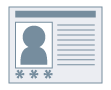
1.
Zobrazte kartu [Nastavení zařízení].
Klikněte na tlačítko Start [ ] → [Zařízení a tiskárny].
] → [Zařízení a tiskárny].
 ] → [Zařízení a tiskárny].
] → [Zařízení a tiskárny].Výše uvedené platí pro systémy Windows 7 a Server 2008 R2.
Pro Windows 10: Klikněte na tlačítko [Nastavení] → [Zařízení] → [Tiskárny a skenery] → [Související nastavení] → [Zařízení a tiskárny].
Systém Windows 8, 8.1, Server 2012 a Server 2012 R2: Na ploše zobrazte lištu Charm Bar na pravé straně obrazovky a klikněte nebo klepněte na [ Nastavení] → [Ovládací panely] → [Zařízení a tiskárny].
Nastavení] → [Ovládací panely] → [Zařízení a tiskárny].
 Nastavení] → [Ovládací panely] → [Zařízení a tiskárny].
Nastavení] → [Ovládací panely] → [Zařízení a tiskárny].Systém Windows Vista a Server 2008: Klikněte na tlačítko [ ] (Start) → [Ovládací panely] → [Tiskárny].
] (Start) → [Ovládací panely] → [Tiskárny].
 ] (Start) → [Ovládací panely] → [Tiskárny].
] (Start) → [Ovládací panely] → [Tiskárny].Klikněte pravým tlačítkem myši na ikonu tiskárny, kterou chcete konfigurovat → klikněte na položku [Vlastnosti tiskárny] (nebo [Vlastnosti]).
Klikněte na kartu [Nastavení zařízení].
2.
Vyberte možnost [Nastavit informace o uživateli] → klikněte na tlačítko [Nastavení].
Zobrazí se Dialogové okno [Nastavení informací o uživateli].
3.
Zadejte [Uživatelské jméno] a [PIN pro zabezpečený tisk]/[Heslo pro zabezpečený tisk].
Změna výchozího nastavení uživatelského jména: Klikněte na možnost [Nastavení výchozí hodnoty] → nastavte [Jméno nastavené jako uživatelské jméno] → klikněte na možnost [OK].
Jak zabránit změnám uživatelských jmen: Klikněte na položku [Nastavení výchozí hodnoty] → vyberte [Nepovolovat změny uživatelského jména] → klikněte na tlačítko [OK].
4.
Klikněte na možnost [OK] → klikněte na možnost [Použít] na kartě [Nastavení zařízení].
O této funkci
Požadované podmínky
Počítač s oprávněním pro plné řízení tiskárny